
Çevrimiçi yedekleme
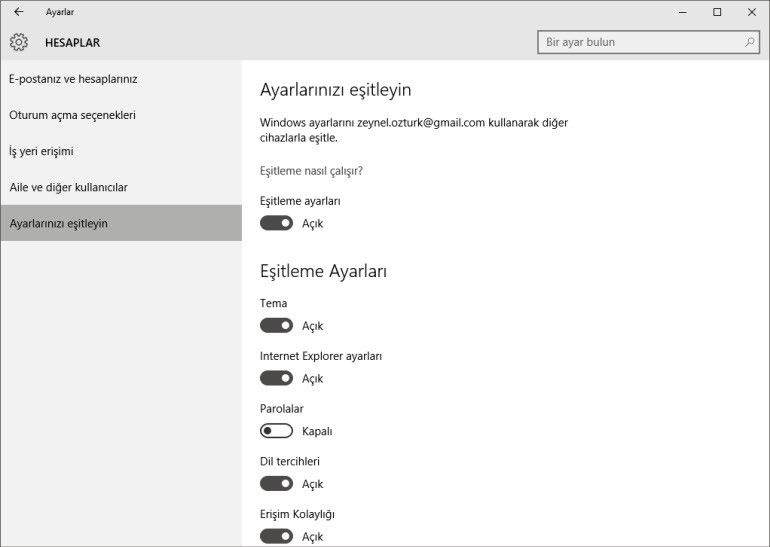
Donanımsal sorunlara önlem olarak fazla yedek almakta zarar olmadığını rahatça söyleyebiliriz. Bu yüzden Dosya Geçmişi’ni kullanıyor olsanız bile diğer bir seçeneğe göz atmanızda fayda var. Burada yedeği farklı bir alanda depolamanız ek güvenlik sağlayacağından, çevrimiçi hizmetlerden faydalanabilirsiniz.
Çevrimiçi depolama dendiğinde Windows 10 kullanıcılarının aklına ilk gelen seçenek, tabi ki OneDrive. Microsoft’un bulut depolama hizmetinin masaüstü uygulamasını Başlat menüsünde bulun ve çalıştırın.
1. Ayarları yedekleyin
Windows 10’lu PC’nizde Microsoft hesabıyla oturum açıyorsanız, Windows’un dahili Ayar Eşitleme işlevini kullanabilirsiniz. Bu aracın asıl amacı, Windows’lu cihazlarınız arasında kişisel ayarlarınızı yedeklemek olsa da, diğer ayarları da yedeklemekte kullanılabiliyor.
Bunun için Ayarlar > Hesaplar > Ayarlarınızı eşitleyin yolunu izleyin ve buradaki anahtarların açık konumda olmasını sağlayın. İsterseniz parolalarınız ve web tarayıcısı ayarları gibi verileri eşitlemenin haricinde tutabilirsiniz.
2. Sürücünün imajını oluşturun
Macrium Reflect Free’yi kullanarak sisteminizin tam bir kopyasını oluşturabilir, herhangi bir sorun oluşması halinde yedekten daha önceki bir tarihe tam anlamıyla geri dönebilirsiniz.
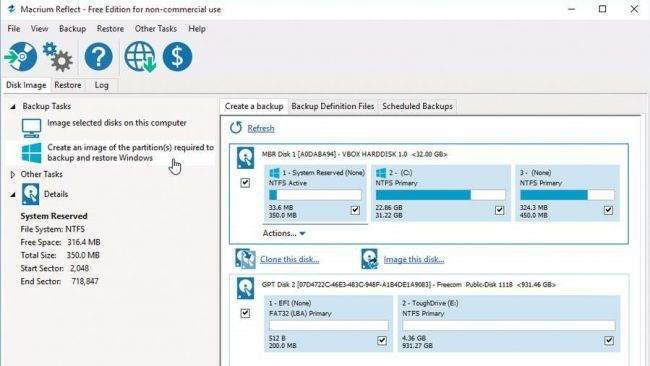
Yazılımı yükledikten sonra “Create an image of the partition(s) required to backup and restore Windows” seçeneğini kullanın ve ardından “Folder”ın yanındaki “…” düğmesine tıklayarak yedekleme sürücünüzün konumunu seçin.
Windows 10’u Yeniden Yükleme konumuzun devamı için diğer sayfamıza geçiniz –>